文章詳情頁
Win10自動設置時間功能怎么關閉?Win10自動設置時間功能關閉方法
瀏覽:90日期:2022-11-15 13:01:01
Win10自動設置時間功能怎么關閉?使用Win10系統的用戶都知道Win10系統可以自動設置時間,但是有的用戶想把這個功能關掉,不知道如何關閉,下面小編為大家帶來操作方法介紹,希望能幫助到大家!
Win10自動設置時間功能關閉方法
1、首先打開電腦,我們在電腦桌面的左下角點擊開始圖標按鈕,其上方會出現一個下拉框,在下拉框的左側點擊“設置”選項。
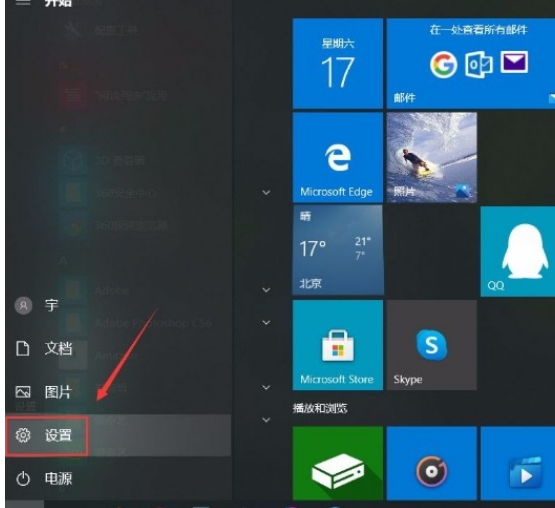
2、然后界面上就會出現一個設置頁面,我們在頁面上找到“時間和語言”選項,點擊它即可進行下一步操作。
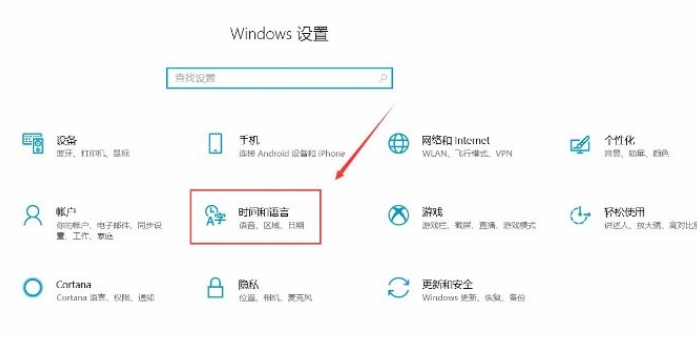
3、接著就會進入到時間和語言頁面,我們在頁面左側找到“日期和時間”選項,點擊它就可以了。
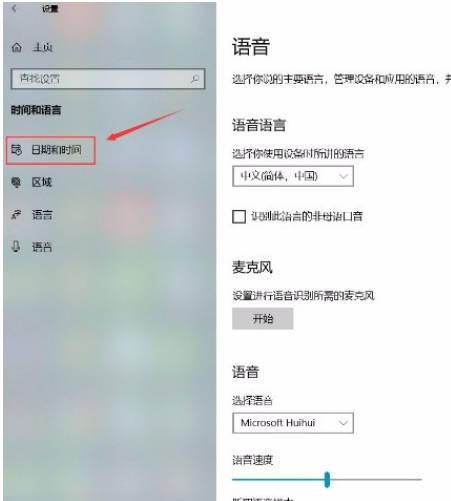
4、然后就會在界面上找到“自動設置時間”選項,我們可以看到該選項下方有一個開關按鈕,如下圖所示。
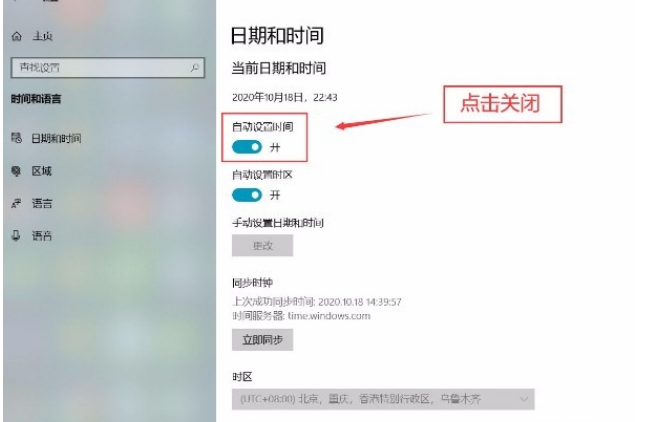
5、最后我們點擊“自動設置時間”選項下方的開關按鈕將其關閉,如下圖所示,這樣就成功關閉自動設置時間功能了。
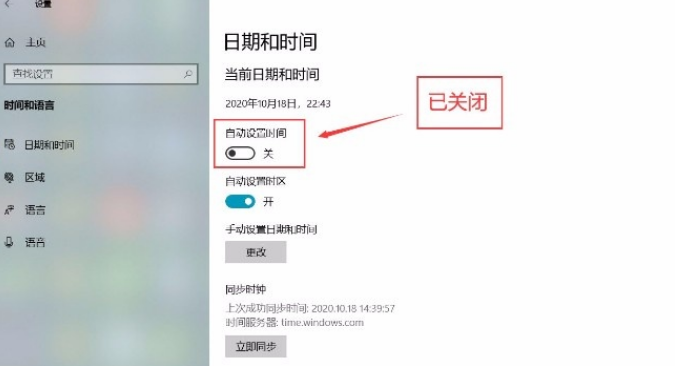
相關文章:
1. 如何一鍵關閉所有程序?Windows系統電腦快捷關閉所有程序教程2. Win11怎么設置任務欄小圖標?Win11設置任務欄小圖標的方法3. Win10提示無法正常啟動你的電腦錯誤代碼0xc0000001的解決辦法4. 怎么檢測電腦是否支持Win11系統?電腦無法運行Win11怎么辦?5. Win11的開機音效要怎么設置?6. Win10怎么查看軟件流量情況?Win10查看軟件流量情況的方法7. Win10專注助手自動打開怎么辦?Win10注助手自動打開的解決方法8. Win10電腦制作定時關機代碼bat文件教程9. Win10怎么卸載重裝聲卡驅動?Win10卸載聲卡驅動詳細教程10. Win11渠道選哪個 升級Win11選擇哪個渠道
排行榜

 網公網安備
網公網安備